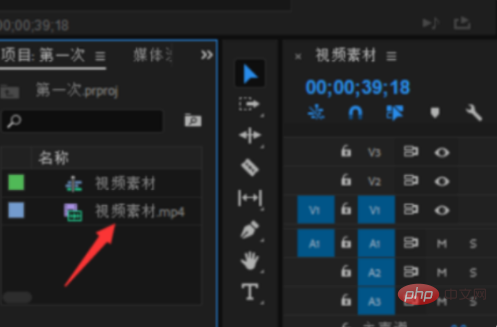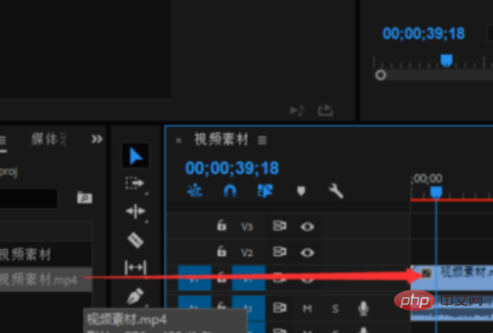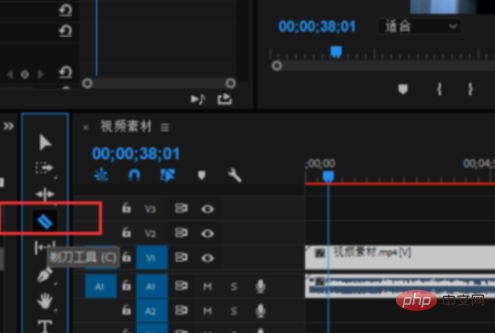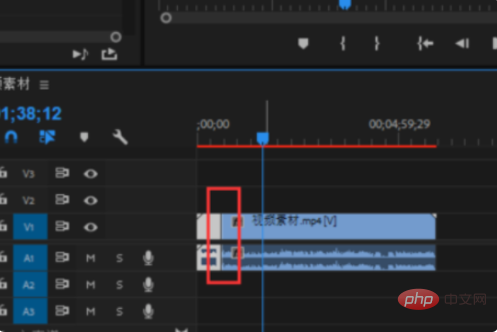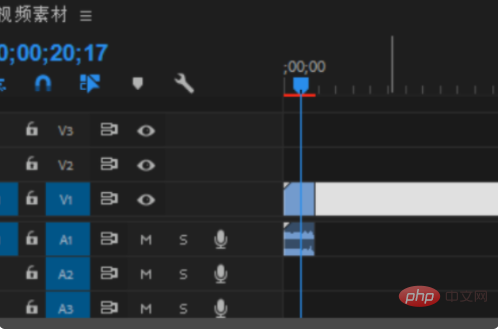カットされたビデオをステッチするための主要な方法: まず、素材をソフトウェアにインポートし、ビデオをタイムラインにドラッグします。次に、「かみそりツール」を選択し、プログレスバーをカット位置までドラッグします。 ; 最後に 2 つのビデオが結合され、結合の空白部分が削除されます。

#この記事の動作環境: Windows 7 システム、Adobe Premiere Pro 2020 バージョン、Dell G3 コンピューター。
カットされたビデオをつなぎ合わせるPremiereの方法:
1. まず、素材をソフトウェアにインポートします。
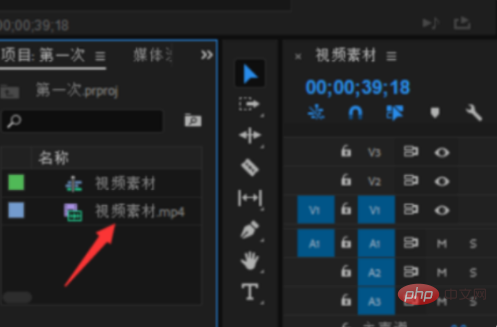
#2 次に、ビデオをタイムラインにドラッグします。
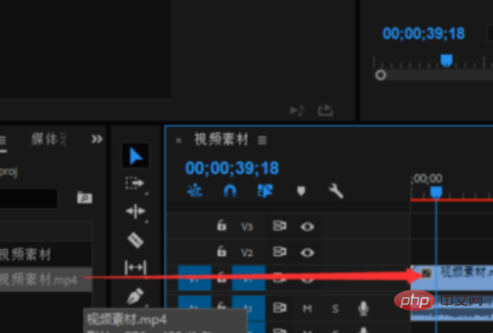
#3. 赤いボックスで囲まれた場所、つまり「かみそりツール」を選択します。
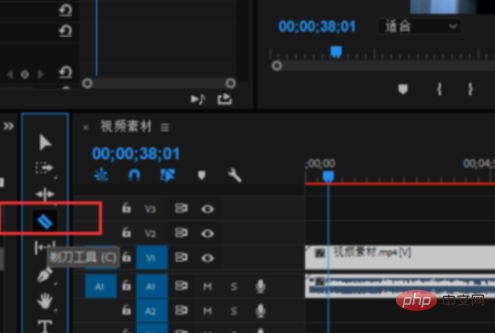
#4 次に、進行状況バーをカットしたい位置までドラッグし、マウスの左ボタンをクリックすると、ビデオがカットされます。
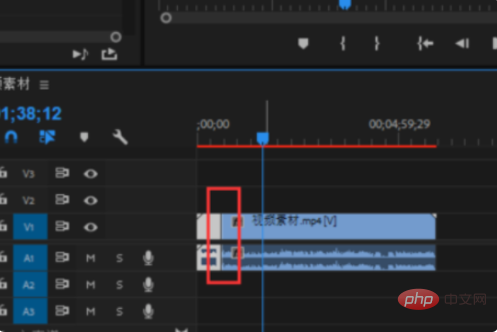
#5. これら 2 つのビデオを結合するときは、2 つのビデオの空白部分を左クリックします。

#6. 空白部分をクリックすると、それまで空白だった部分が白く変わり、キーボードの「delete」キーを押すと、2 つの動画が表示されます。または、マウスを左クリックして 2 番目のビデオを前面に引っ張ることもできます。
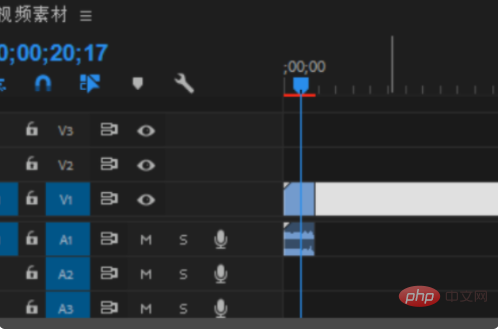
推奨 (無料): プレミア チュートリアル
以上がPremiere でカットしたビデオをつなぎ合わせる方法の詳細内容です。詳細については、PHP 中国語 Web サイトの他の関連記事を参照してください。